Kuidas lisada MS Office'i lindile kohandatud vahekaarte ja rühmi
Miscellanea / / February 11, 2022

Enamik tööriistu on tänapäeval kohandatud kontseptsiooniga
tööriistaribad ja paelad
. Miks te arvate, miks nad seda tegid? Lihtsaim põhjus on see, et see võimaldab kasutajatel hiirega mugavamalt töötada ja tegevusi kiiresti sooritada.
Parim näide lindist, mis on kaasas kõigi tootes sisalduvate toodetega MS Office'i komplekt. Sellel on mitu vahekaarti, igal vahekaardil mitu rühma ja seejärel igas rühmas mõned käsud. Vaikimisi on lindil kohandatud tööriistade ja sätete komplekt. Kasutajana võite soovida siiski sisu kohandada.
Soovitan teil mitte ühtegi valikut eemaldada. Saate lisada veel mõned ja valida, mida kuvatakse. Vaatame, kuidas.
Märge: Meie näitena kasutame MS Word 2013. Toimingud on peaaegu sarnased ka muude MS Office'i tööriistade ja versioonide puhul peale 2013. aasta.
Samm 1: Kliki Fail lavatagusesse vaatesse navigeerimiseks.

2. samm: Vasakpoolsel paanil klõpsake nuppu Valikud avada Sõna valik aken.

3. samm: Vajutage vasakpoolses aknas menüüvaliku lugemist Kohandage linti. Sellega olete valmis alustama uute vahekaartide ja rühmade lisamist.

4. samm: Akna paremal küljel näete paani Kohandage lindi. Lööge Uuel kaardil nuppu uue vahekaardi lisamiseks. Uue vahekaardiga saate vaikimisi uue rühma. Saate lisada rohkem rühmi, klõpsates nuppu Uus grupp.
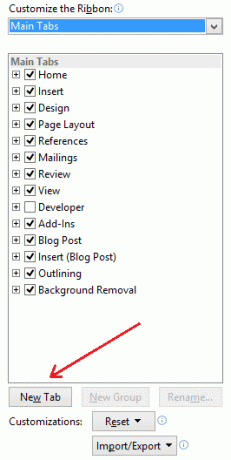
5. samm: Võib-olla soovite vahekaardi ümber nimetada. Paremklõpsake seda ja klõpsake nuppu Nimeta ümber. Samamoodi saate rühmi ümber nimetada.
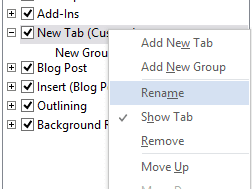
6. samm: Samuti võite soovida selle sobivasse kohta paigutada. Seega saate seda järjestuses üles või alla liigutada.
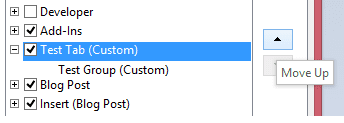
Nüüd läheme tagasi ja vaatame, kuidas meie uus testvahekaart välja näeb. See on tühi, sellel pole käske. Noh, me peame need lisama.
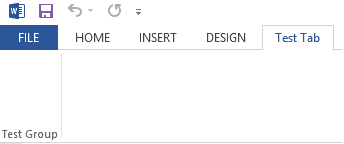
7. samm: Mine tagasi sama juurde Sõna valikud aken. Valige äsja lisatud vahekaardilt rühm. Valige vasakpoolselt teiselt paanilt käsk ja seejärel klõpsake nuppu Lisama et muuta see uue vahelehe ja uue rühma osaks.
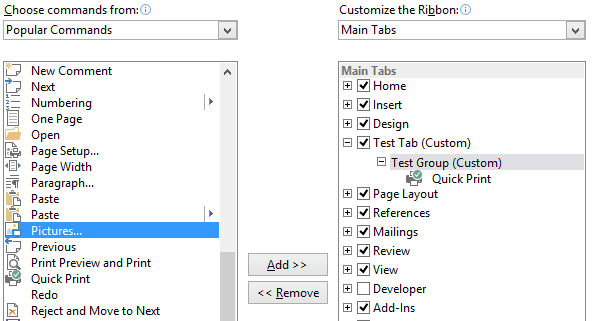
Lisasin mõned juhuslikud. Läheme tagasi ja vaatame uuesti oma vahekaarti. Seekord on sellel mõned käsud. Huvitav, eks?
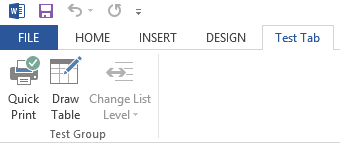
Kui soovite, et vahekaarti liideses ei kuvataks, võite lihtsalt eemaldada selle märgistuse loendist, kus neid näete.
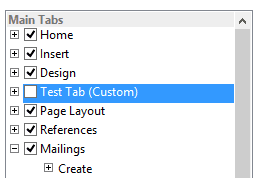
Järeldus
MS Office'i lintidel on vaikimisi kuvatud vaid mõned vahekaardid ja käsud. Siiski tunnen, et need on hoolikalt valitud ja valitud igapäevaseks kasutamiseks.
Nüüd teate, kuidas lisada uusi vahekaarte, uusi rühmi ja uusi käske. Jätkake ja proovige mõnda kombinatsiooni. Järgmine kord, kui tunnete, et midagi on puudu, järgige lihtsalt juhiseid, otsige oma käsku ja laske see lisada.
Viimati uuendatud 2. veebruaril 2022
Ülaltoodud artikkel võib sisaldada sidusettevõtete linke, mis aitavad toetada Guiding Techi. See aga ei mõjuta meie toimetuslikku terviklikkust. Sisu jääb erapooletuks ja autentseks.

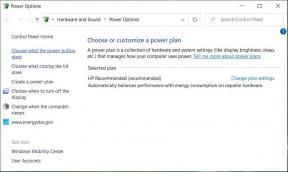
![WiFi piiratud ühenduse probleem [LAHENDATUD]](/f/26eb702788c1224680c5cfbbc24e5733.png?width=288&height=384)
